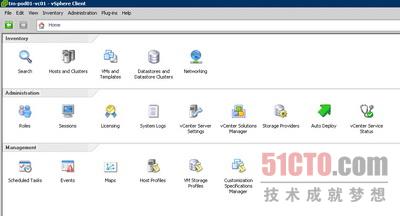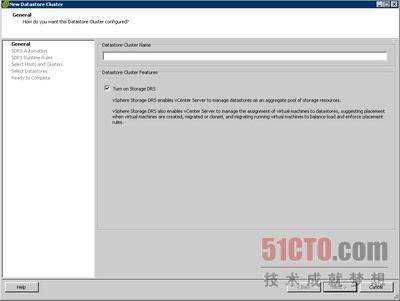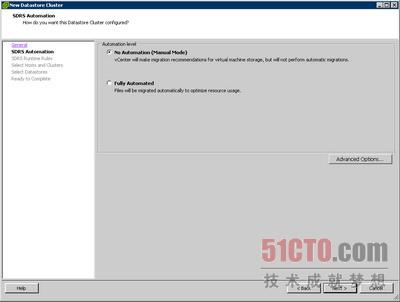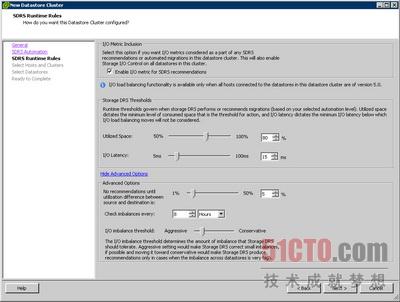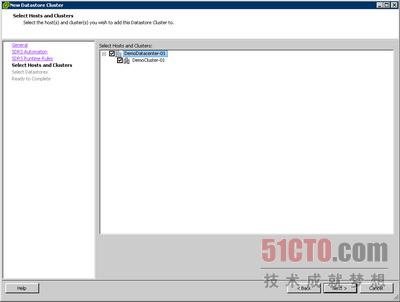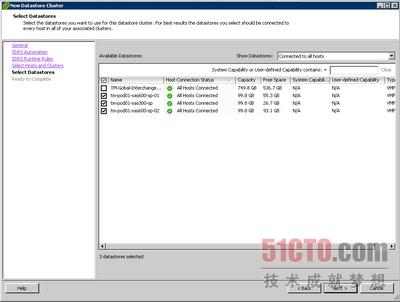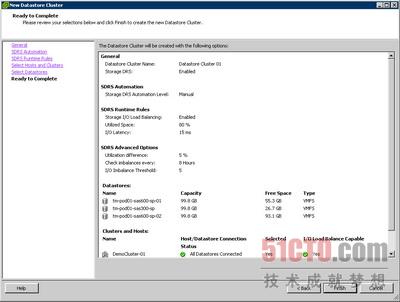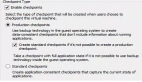輕松九步創建vSphere Storage DRS數據存儲集群
譯文虛擬機配置始終給系統運營帶來了一些挑戰。事實證明,監控數據存儲容量和輸入/輸出負載非常困難。因而,這方面常常被忽視。久而久之,這可能會導致局部熱點(hot spot)以及數據存儲使用過度或使用不足。
Storage DRS是vSphere 5.0引入的一項新特性,它有助于防止上面這些問題。它根據輸入/輸出和存儲空間容量,提供了智能的虛擬機布置和負載均衡機制。Storage DRS將有助于減少與配置虛擬機和監控存儲環境有關的運營工作。
想啟用Storage DRS這項特性,第一步就是創建數據存儲集群:
1. 從vCenter Home視圖中,選擇Datastores and Datastore Clusters(數據存儲和數據存儲集群)。
圖1:選擇數據存儲和數據存儲集群。
2. 選擇你的數據中心對象,右擊它,選擇New Datastore Cluster(新建數據存儲集群)。
圖2:創建一個新的數據存儲集群。
#p#
3. 為數據存儲集群命名,并點擊Next(下一步)。
圖3:為你新建的數據存儲集群命名。
4. 選擇No Automation (Manual Mode),即非自動化(手動模式),并點擊Next(下一步)。
圖4:選擇非自動化選項。
手動模式意味著,Storage DRS將只給出建議;用戶需要落實這些建議。Fully Automated(完全自動化)意味著,Storage DRS將給出建議,并且直接落實這些建議,為此把虛擬機或虛擬磁盤遷移到提議的目的地數據存儲。
類似DRS的早期階段,先從手動模式入手,查看Storage DRS提供的建議;你開始覺得對這些建議很適應后,可以考慮將Storage DRS設成Fully Automated(完全自動化)。可以隨時更改這個設置,提供了來回切換的功能。
#p#
5. 點擊Show Advanced Options(顯示高級選項)。
圖5:選擇顯示高級選項,以查看更多的配置選項。
圖5的上面部分顯示了Utilized Space(已使用空間)和I/O Latency(輸入/輸出延遲)的閾值。當這兩個參數有一個的閾值被超過時,Storage DRS將只給出建議。在屏幕底部,你會看到使用率差異、調用期間以及不均衡閾值。
使用率差異是指源地與目的地之間的最小差異。根據這個值,Storage DRS會把選擇目的地過程中使用率差異低于特定閾值的那些數據存儲過濾掉。默認值設為5%。
強度系數確定了Storage DRS可以忍受的輸入/輸出不均衡數值。調用期間在默認情況下是8小時,它確定了Storage DRS多久會評估環境,并可能給出建議。
查看空間使用率閾值,了解這個百分比對每個數據存儲的預留存儲會有怎樣的影響。默認建議值是20%;不過,要是使用了龐大的數據存儲大小,或者存在很小的數據存儲,這個值可能過大。可以根據你覺得自己需要預留多少存儲空間來進行調整,以便你在添加存儲資源時,可以進行正常的配置操作。
6. 查看默認設置,點擊Next(下一步)。請注意:I/O Metric(輸入/輸出度量)被啟用后,Storage DRS自動啟用Storage I/O Control(存儲輸入/輸出控制)。
#p#
7. 選擇你想把該數據存儲集群添加到哪個集群上。
圖6:選擇你想把剛創建的數據存儲集群添加到哪個集群上。
8.選擇應該屬于該數據存儲集群的數據存儲。
圖7:現在,可以添加數據存儲了。
我們在使用已經含有虛擬機的數據存儲。創建數據存儲集群是一項非破壞性任務,如果需要在生產期間進行,也可以進行。選擇連接到計算機集群里面所有主機的數據存儲,因為這在計算機集群和數據存儲集群這兩個層面上都提供了最佳的負載均衡方案。主機連接狀態這一列有助于表明你的計算機集群中目前在連接方面出現的任何不一致性。
#p#
9. 查看你的選擇,確保所有主機連接至數據存儲集群中的數據存儲,最后點擊Finish(完成)。
圖8:仔細查看,之后大功告成。
數據存儲集群現在已創建完畢,一個新的對象應該會出現在Datastores and Datastore Clusters(數據存儲和數據存儲集群)視圖上。該對象應該含有所選擇的數據存儲。
http://virtualizationreview.com/articles/2012/07/23/vsphere-storage-drs-datastore-clusters.aspx